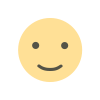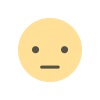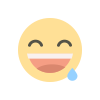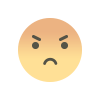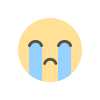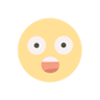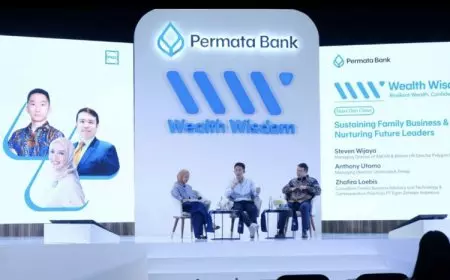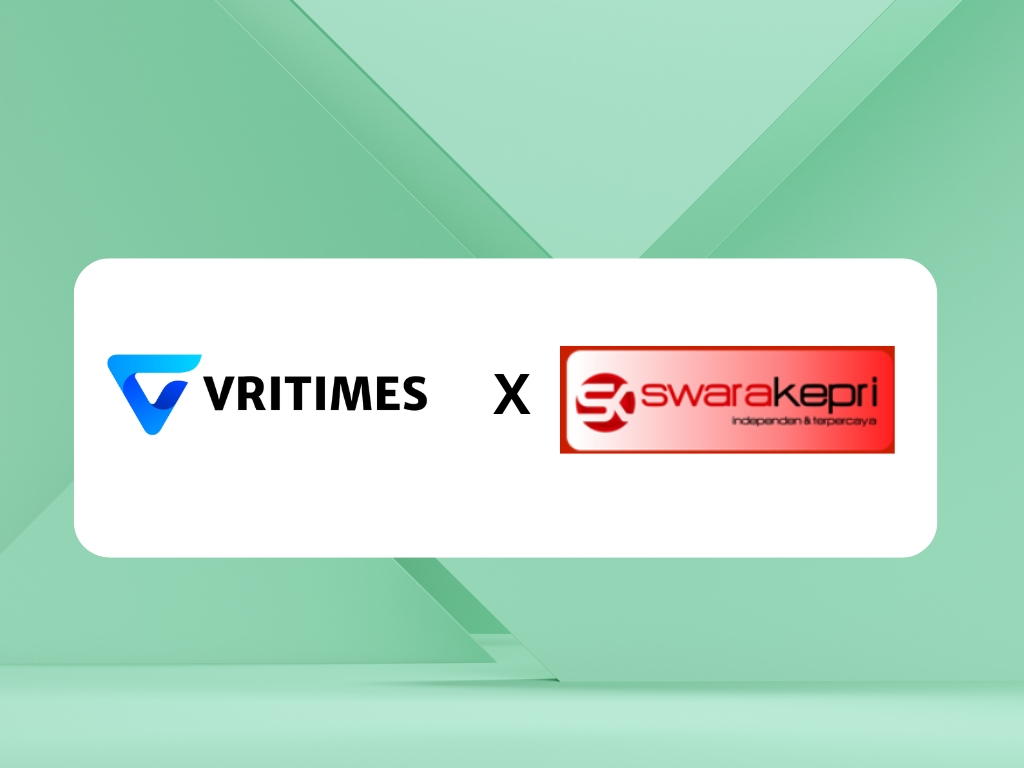Kelola file foto lebih mudah dengan QNAP QuMagie
Untuk membantu pengguna dalam pengelolaan foto, pendekatan berbeda diadopsi oleh beberapa vendor. Beberapa secara otomatis membuat folder untuk manajemen terpadu, sementara yang lain memungkinkan Anda dengan bebas memilih tempat menyimpannya. Bagi rata-rata pengguna, kedua metode ini memiliki kelebihannya masing-masing, namun dalam hal kenyamanan pengorganisasian file, kami yakin bahwa manajemen sumber file yang lebih terbuka dan bebas akan lebih cocok.QNAP Menawarkan Dua Jenis Manajemen File Foto1. Kelola foto dengan folder : Pengguna yang mengambil foto dengan kamera profesional sering kali perlu mengimpor foto ke komputer atau laptop untuk mengedit atau menghapus foto yang tidak diinginkan. Pengguna dapat langsung membuat folder yang dikategorikan di komputer dan melakukan babckup foto yang terorganisir ke NAS. QuMagie dapat menampilkan folder sebagai direktori file foto yang berbeda berdasarkan nama foldernya, yang sangat mirip dengan membuat album di NAS.2. Kelola foto dengan fitur album pada aplikasi QuMagie : Pengguna yang sering mengambil foto dengan ponsel dapat melakukan backup foto ke NAS melalui aplikasi seluler Qfile Pro. Mereka dapat menggunakan fungsi pemfilteran dan pencarian QuMagie yang sangat mudah untuk mengumpulkan foto dengan tema tertentu ke dalam album dan mengatur kenangan ke dalam koleksi.Cara Menampilkan Banyak Koleksi Foto yang Tersebar melalui QuMagieMenggunakan folder untuk mengkategorikan foto di komputer mungkin tampak agak 'kuno', namun dibandingkan dengan proses membosankan dalam membuat album foto dengan memilih foto satu per satu, memilih beberapa foto di komputer sekaligus, memeriksa kualitas semuanya. foto di layar komputer dan kemudian mengkategorikannya merupakan cara tercepat dan ternyaman dalam mengelola klasifikasi foto. Namun, bagaimana cara menampilkan folder dalam jumlah besar dengan jelas di QuMagie? Tutorial berikut mengajarkan cara mengatur sumber file QuMagie, memungkinkan Anda mencari dan mengatur foto dengan cepat di QuMagie tanpa harus mengonfirmasi setiap foto dari File Station.Pastikan QNAP NAS anda sudah terinstall aplikasi QuMagie.Setelah masuk ke aplikasi QuMagie, pilih item menu Pengaturan di pojok kanan atasMasuk ke Manajemen Konten dan klik EditPilih folder tempat Anda ingin menampilkan foto di QuMagieBagaimana cara menggunakan QuMagie untuk mencari foto yang tersebar?Jika Anda sudah menetapkan folder sebagai Sumber Konten, QuMagie akan secara otomatis menampilkan foto dari Sumber Konten dalam aplikasi. Anda juga dapat menggunakan bilah pencarian untuk menemukan foto, dan menggunakan opsi pencarian lanjutan untuk pencarian tersebut.Dengan cara ini, Anda tidak hanya dapat mengelola foto yang tersebar di NAS secara seragam melalui QuMagie, tetapi juga menemukan foto yang diinginkan dengan cepat melalui bilah pencarian.Pelajari selengkapnya mengenai QuMagieDapatkan QNAP NAS dengan harga khusus Beli Sekarang
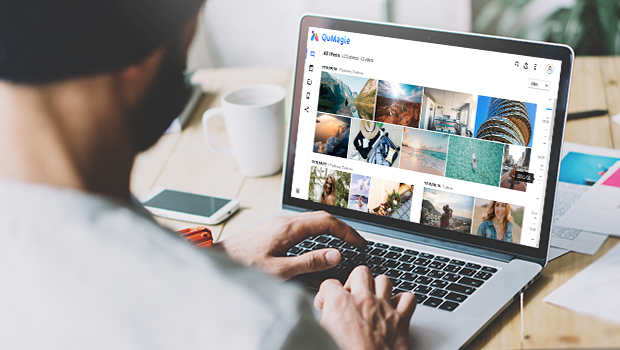
Saat berkumpul bersama teman dan kerabat,pastinya kita banyak mengambil foto dengan ponsel atau kamera. Foto terakumulasi seiring berjalannya waktu, dari kamera, ponsel, atau transfer dari teman. Ketika semua foto ini di backup ke NAS, foto menjadi lebih tersebar dan sulit dikelola yang pada akhirnya menyebabkan kesulitan dalam mengaturnya dan mencari secara acak ketika diperlukan. Saat membutuhkan foto tersebut kita terkadang mencari di salah tempat dan bahkan tidak dapat menemukan foto yang di cari.
Untuk membantu pengguna dalam pengelolaan foto, pendekatan berbeda diadopsi oleh beberapa vendor. Beberapa secara otomatis membuat folder untuk manajemen terpadu, sementara yang lain memungkinkan Anda dengan bebas memilih tempat menyimpannya. Bagi rata-rata pengguna, kedua metode ini memiliki kelebihannya masing-masing, namun dalam hal kenyamanan pengorganisasian file, kami yakin bahwa manajemen sumber file yang lebih terbuka dan bebas akan lebih cocok.
QNAP Menawarkan Dua Jenis Manajemen File Foto
1. Kelola foto dengan folder : Pengguna yang mengambil foto dengan kamera profesional sering kali perlu mengimpor foto ke komputer atau laptop untuk mengedit atau menghapus foto yang tidak diinginkan. Pengguna dapat langsung membuat folder yang dikategorikan di komputer dan melakukan babckup foto yang terorganisir ke NAS. QuMagie dapat menampilkan folder sebagai direktori file foto yang berbeda berdasarkan nama foldernya, yang sangat mirip dengan membuat album di NAS.
2. Kelola foto dengan fitur album pada aplikasi QuMagie : Pengguna yang sering mengambil foto dengan ponsel dapat melakukan backup foto ke NAS melalui aplikasi seluler Qfile Pro. Mereka dapat menggunakan fungsi pemfilteran dan pencarian QuMagie yang sangat mudah untuk mengumpulkan foto dengan tema tertentu ke dalam album dan mengatur kenangan ke dalam koleksi.
Cara Menampilkan Banyak Koleksi Foto yang Tersebar melalui QuMagie
Menggunakan folder untuk mengkategorikan foto di komputer mungkin tampak agak 'kuno', namun dibandingkan dengan proses membosankan dalam membuat album foto dengan memilih foto satu per satu, memilih beberapa foto di komputer sekaligus, memeriksa kualitas semuanya. foto di layar komputer dan kemudian mengkategorikannya merupakan cara tercepat dan ternyaman dalam mengelola klasifikasi foto. Namun, bagaimana cara menampilkan folder dalam jumlah besar dengan jelas di QuMagie? Tutorial berikut mengajarkan cara mengatur sumber file QuMagie, memungkinkan Anda mencari dan mengatur foto dengan cepat di QuMagie tanpa harus mengonfirmasi setiap foto dari File Station.
Pastikan QNAP NAS anda sudah terinstall aplikasi QuMagie.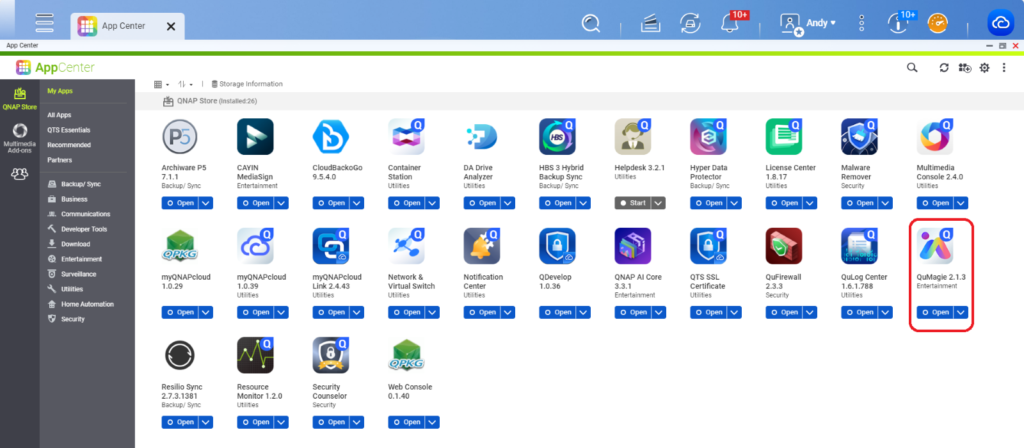
Setelah masuk ke aplikasi QuMagie, pilih item menu Pengaturan di
pojok kanan atas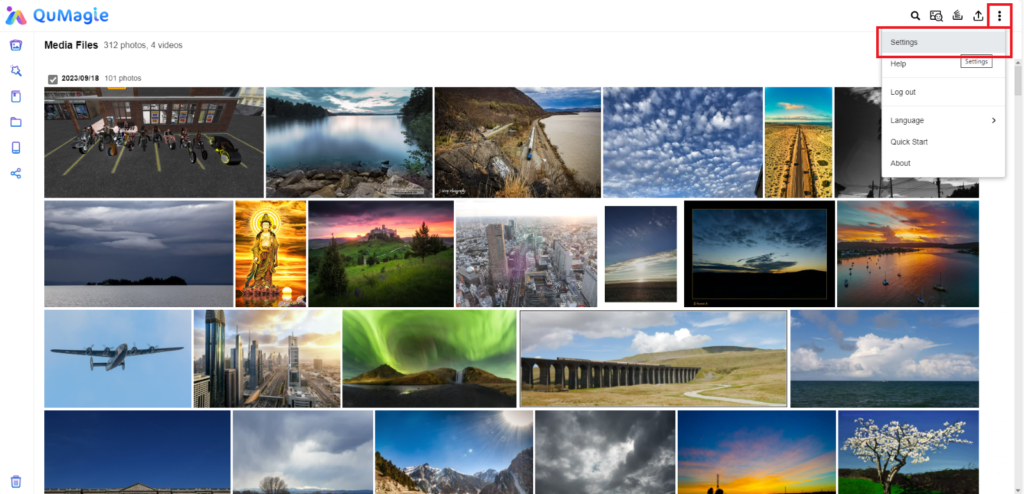
Masuk ke Manajemen Konten dan klik Edit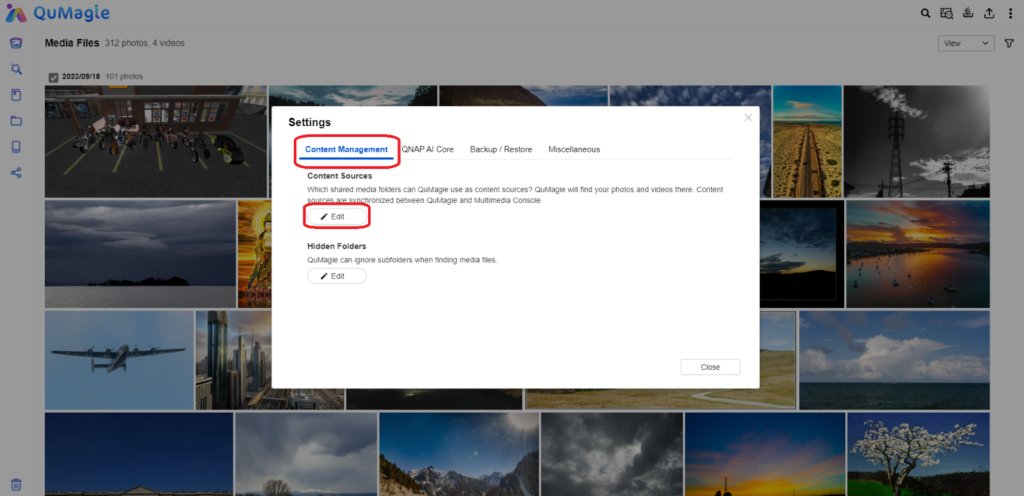
Pilih folder tempat Anda ingin menampilkan foto di QuMagie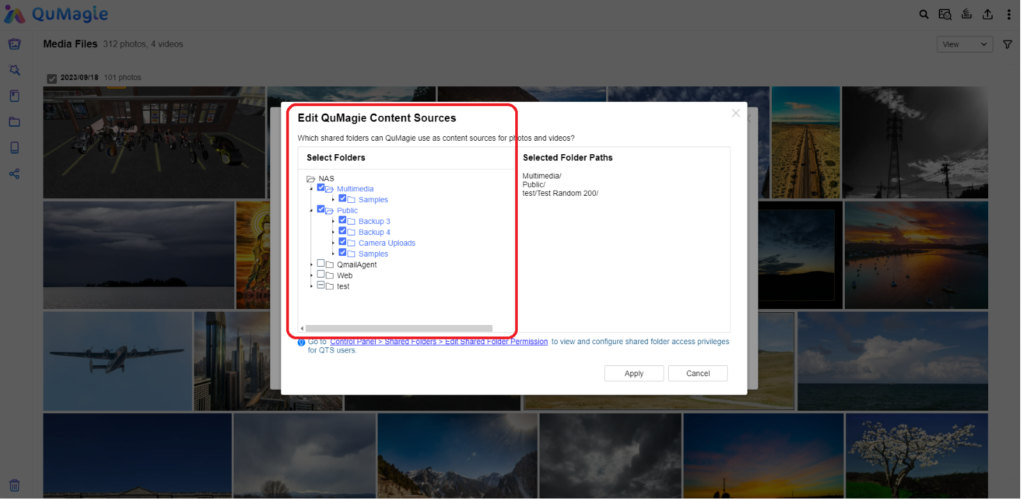
Bagaimana cara menggunakan QuMagie untuk mencari foto yang tersebar?
Jika Anda sudah menetapkan folder sebagai Sumber Konten,
QuMagie akan secara otomatis menampilkan foto dari Sumber Konten dalam
aplikasi. Anda juga dapat menggunakan bilah pencarian untuk menemukan foto, dan
menggunakan opsi pencarian lanjutan untuk pencarian tersebut.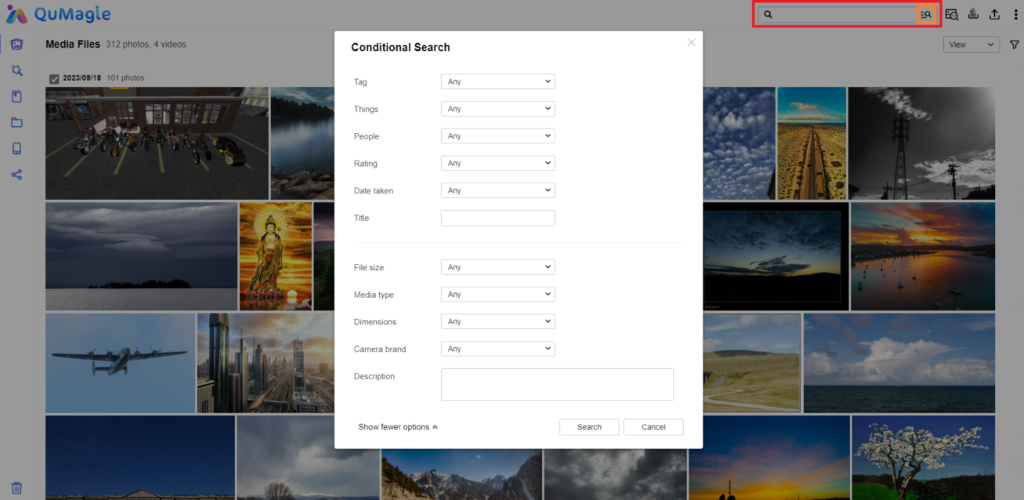
Dengan cara ini, Anda tidak hanya dapat mengelola foto yang tersebar di NAS secara seragam melalui QuMagie, tetapi juga menemukan foto yang diinginkan dengan cepat melalui bilah pencarian.
Pelajari selengkapnya mengenai QuMagie
Dapatkan QNAP NAS dengan harga khusus Beli Sekarang
Apa Reaksi Anda?